O envio de processos de pagamentos dos contratos de prestação de serviços deve ser realizado por um fiscal, gestor ou coordenador designado por uma portaria da PROAD emitida especificamente para cada contrato. Somente os servidores designados na portaria terão acesso para adicionar as notas fiscais e cadastrar os processos de pagamentos.
O fluxo deste processo está disponível no MAPA DE PROCESSO Nº 50/EP/UFFS/2022
1º passo: adicionar as notas fiscais que serão encaminhadas para pagamento.
1.1 Acessar o portal administrativo; contratos; fiscalização; gestão de pagamento; adicionar nota fiscal:
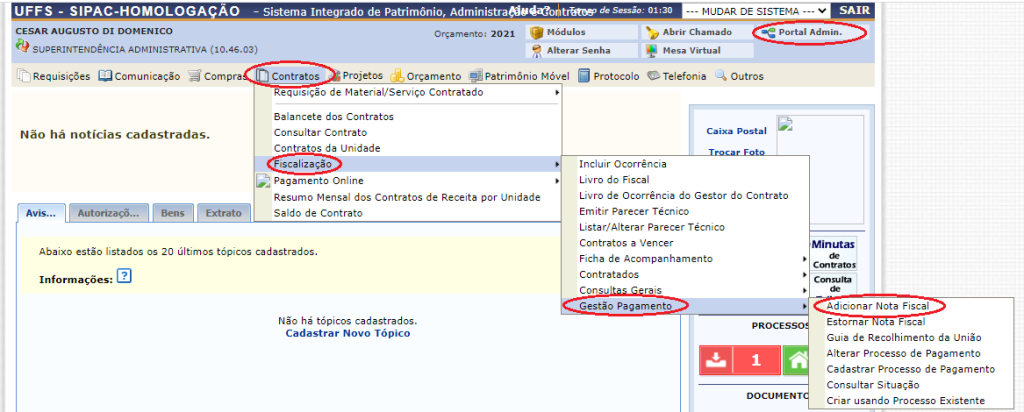
1.2 Localizar o número do contrato e clicar no botão verde para selecionar o contrato:
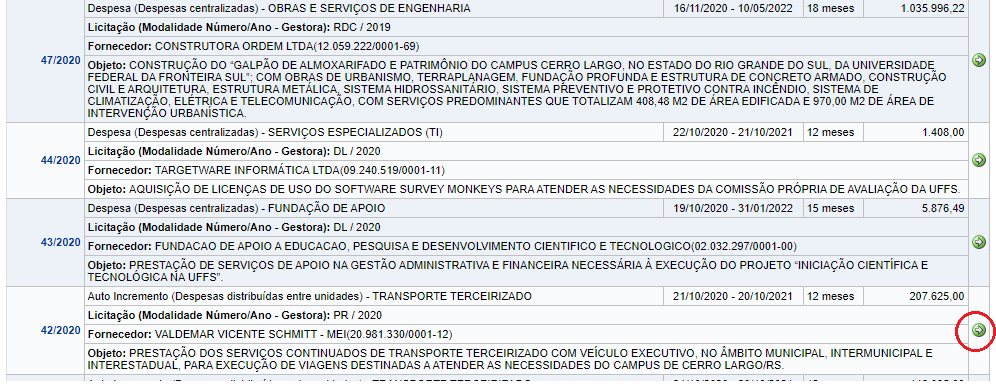
1.3 Inserir os dados da nota fiscal e incluir o arquivo em formato PDF da nota fiscal (a data do ateste só é informada quando já é conhecida, normalmente será atestado depois do cadastro do processo, portanto geralmente neste momento ficará em branco) (deixar marcada a opção “não” no campo “Está associada com requisição?”, no momento as requisições referentes a contratos não estão implantadas):
* Em caso de dúvidas em relação ao número da NF e valor bruto, enviar e-mail para proad.dact@uffs.edu.br. O número de série só deve ser preenchido caso esteja explícito na nota fiscal, se não estiver, preencher o campo com um hífem “-“.
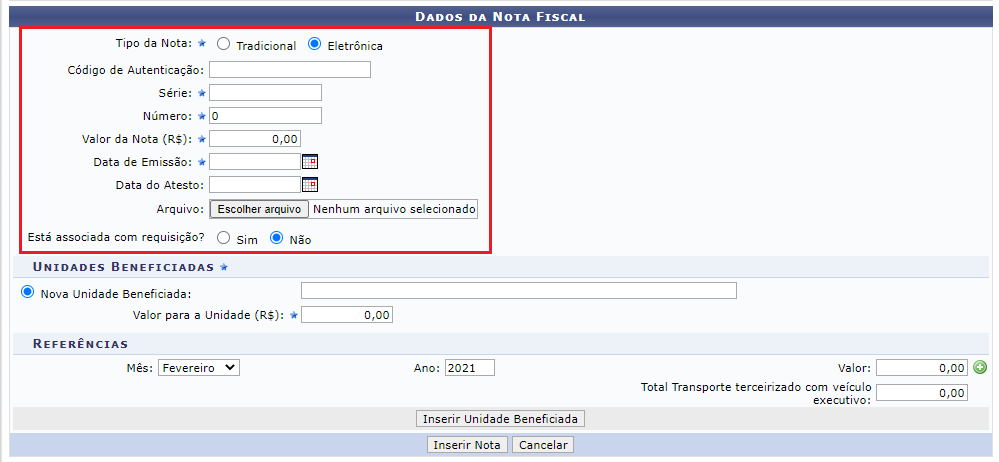
1.4 Inserir os dados da unidade beneficiada (pode ser apenas uma unidade ou mais de uma, informar o valor referente a cada unidade beneficiada** até o valor total ser o mesmo do valor total da nota fiscal):
** As unidades beneficiadas devem ser Campus, Pró-Reitoria, Secretaria Especial ou Gabinete do Reitor, não utilizar outras unidades beneficiadas além destas.
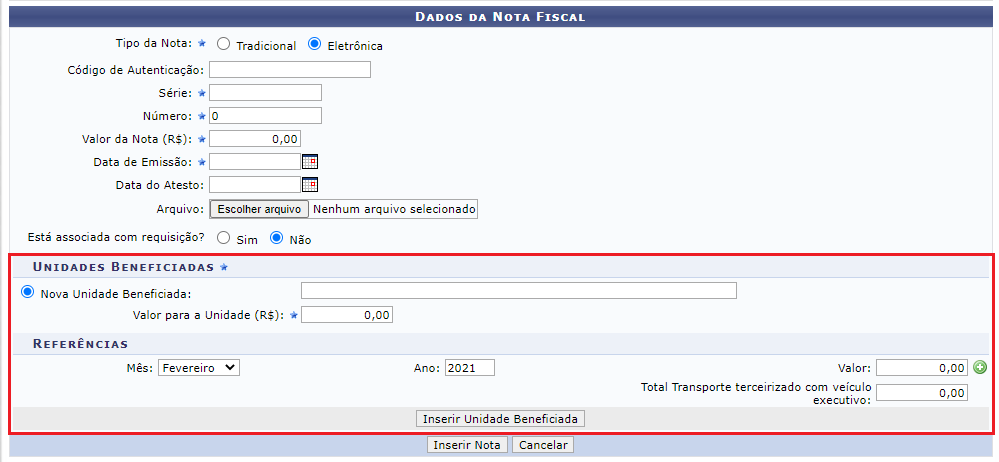
Arquivo teste pagamento de notas fiscais de contratos
| Exemplo 1 Nota fiscal eletrônica nº 123456 Série: A1 Código de Autenticação/Verificação: XXX123ZZZ Data da emissão: 24/02/2021 Valor total da nota fiscal: R$ 20.000,00 Valor dos impostos: R$ 500,00 Valor líquido: R$ 19.500,00 |
| Exemplo 2 Nota fiscal tradicional nº 987654 Série: não há Código de Autenticação/Verificação: não há Data da emissão: 20/02/2021 Valor total da nota fiscal: R$ 30.000,00 |
1.5 após inserir todos os dados da nota fiscal e as unidades beneficiadas clicar em Inserir Nota (repita esses passos caso tenha outras notas fiscais):
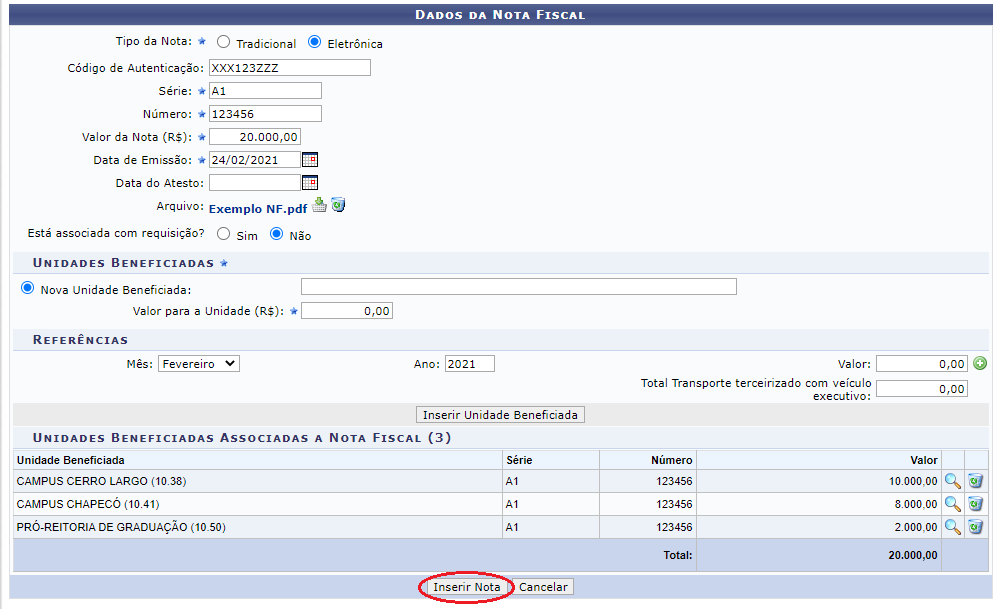
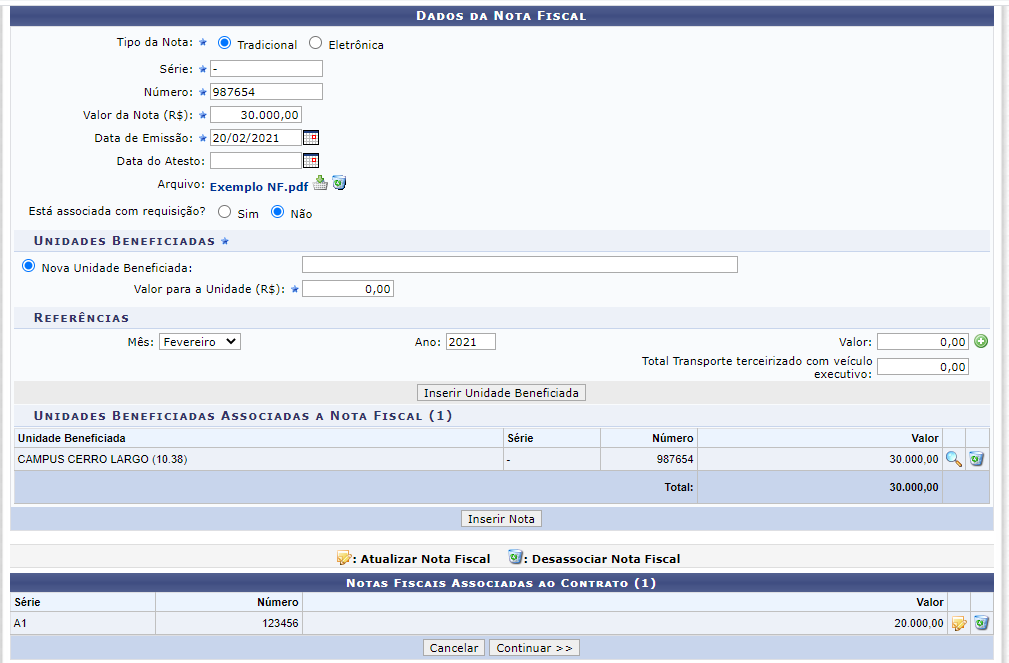
1.6 Clique em continuar:

1.7 Confira as informações lançadas e estando todas corretas clique em confirmar:
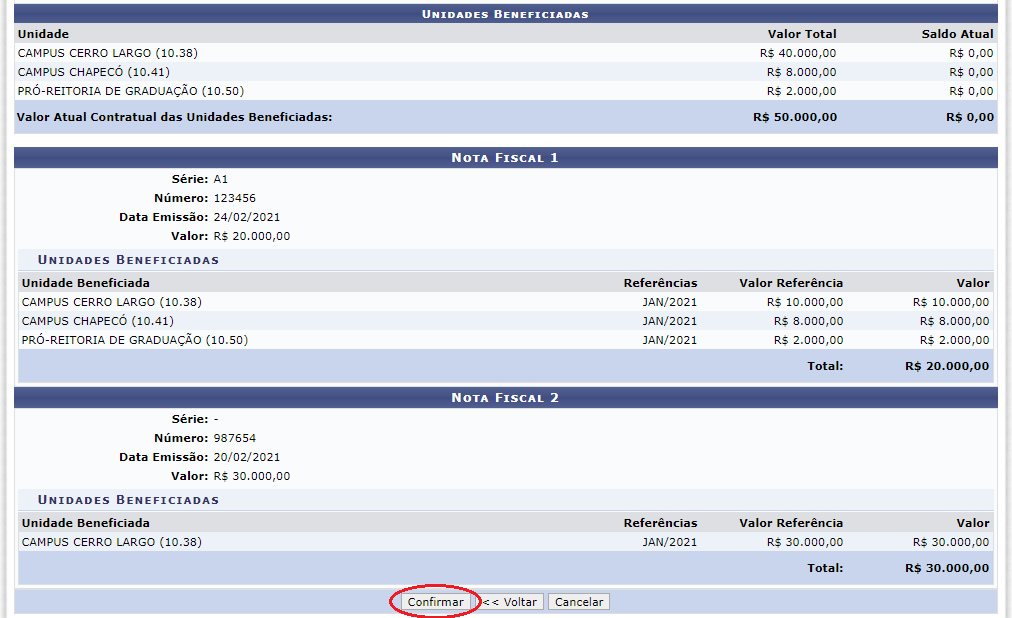
Deverá aparecer a seguinte mensagem confirmando a operação:

O saldo do contrato será atualizado, descontando o valor da nota fiscal lançada.
2º passo: cadastrar o processo de pagamento
2.1 Acessar o portal administrativo; contratos; fiscalização; gestão de pagamento; cadastrar processo de pagamento:
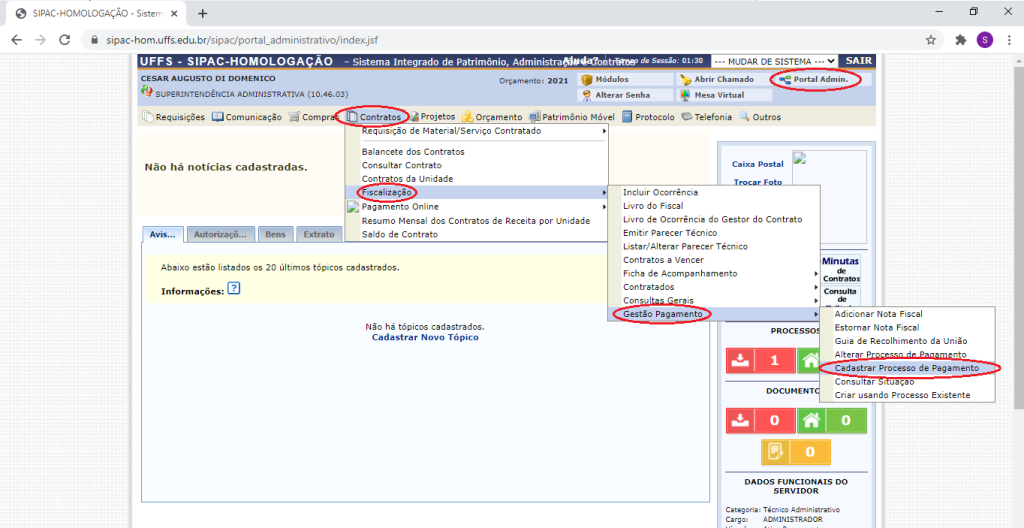
2.2 Busque pelo nº do contrato digitando o número do contrato, ano e tipo de contrato*** e clique em consultar:
*** Tipo de contrato, selecionar entre despesa, auto incremento ou receita.
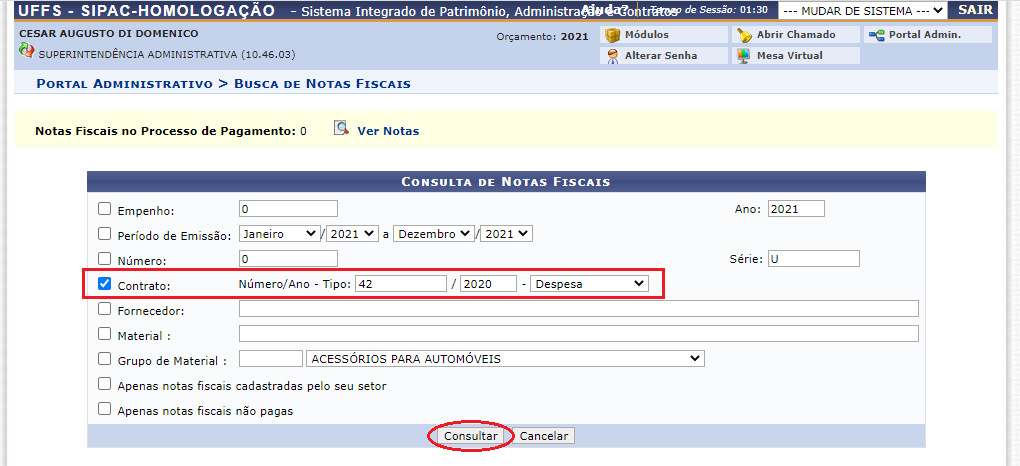
2.3 Selecione as notas fiscais que inserirá no processo clicando no botão verde:
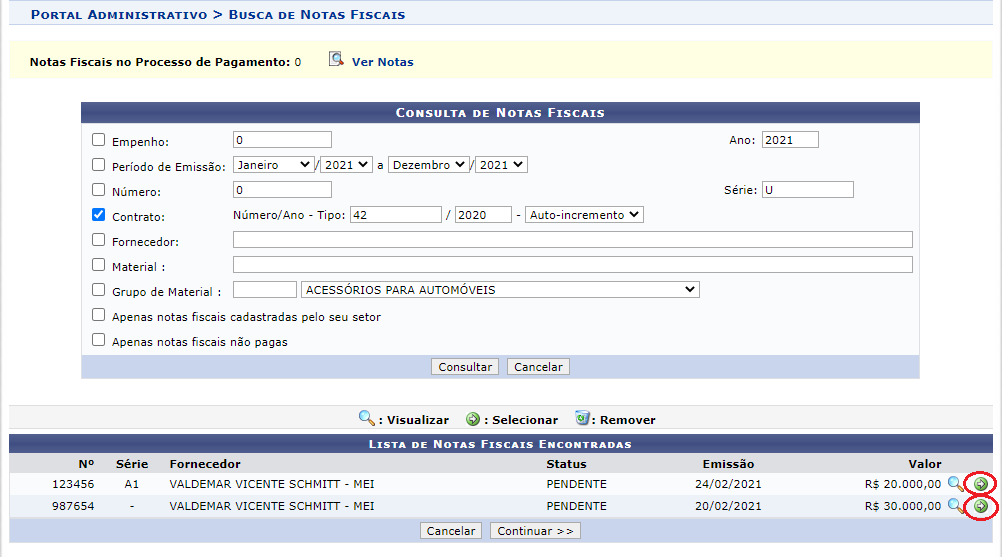
2.4 Clique em continuar:
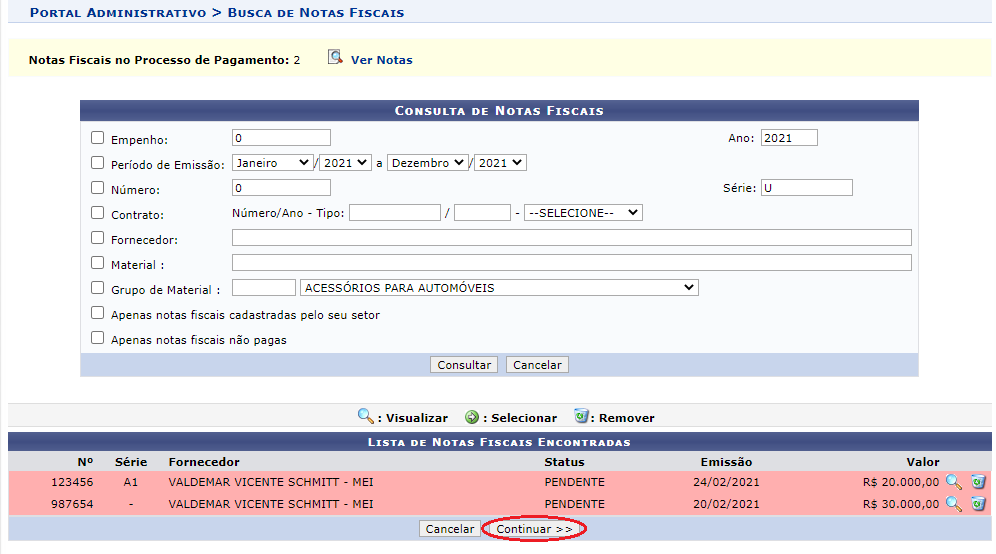
2.5 Role a página até o final e adicione as notas fiscais nos documentos criados automaticamente pelo sistema (observar o número de cada nota fiscal para adicionar corretamente):
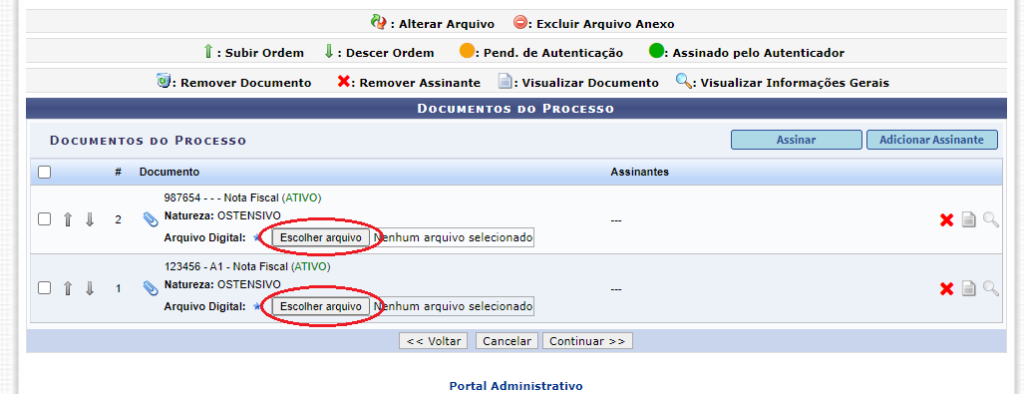
2.6 Informe o assunto do processo (052.221 – (GESTÃO FINANCEIRA) EXECUÇÃO FINANCEIRA – DESPESA – DESPESA CORRENTE):

2.7 Adicione todos os arquivos complementares que irão compor o processo (relatórios, Sicaf, CNDs, etc.) da mesma forma que faria no módulo mesa virtual:
2.7.1. Os documentos mínimos que devem estar todos os processos de pagamentos são:
* Instrumentos de Cobrança (notas fiscal, fatura, recibo, etc.);
* Declaração da situação do fornecedor (SICAF);
* Ateste dos instrumentos de cobrança;
* Relatório de itens dos instrumentos de cobrança (disponível em: Relatório de serviços).
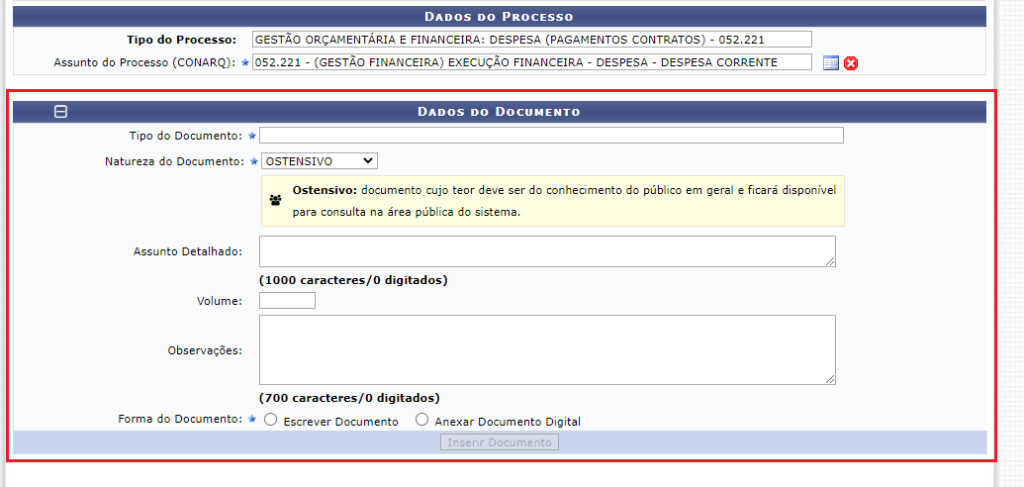
2.8 Se já for atestar a nota fiscal, inserir o formulário F9893 – ATESTE DE NOTA FISCAL e preencher as informações das notas fiscais; se não passar para o passo 2.10:
Selecionar o Tipo de documento: F9893 – ATESTE DE NOTA FISCAL
Natureza de documento: Ostensivo
Forma de Documento: Escrever Documento
Clicar em: Carregar modelo
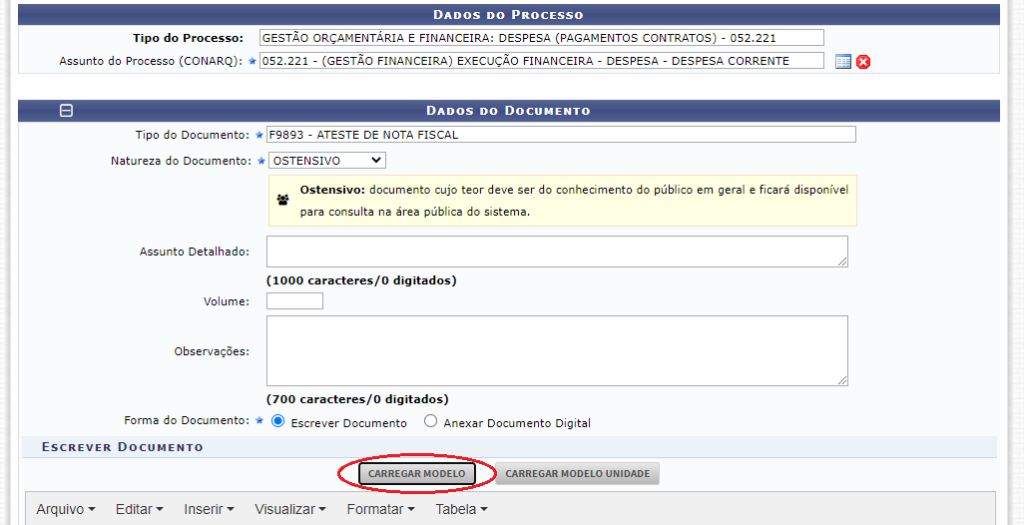
2.9 Após preencher as informações das notas fiscais, clicar em inserir documento:
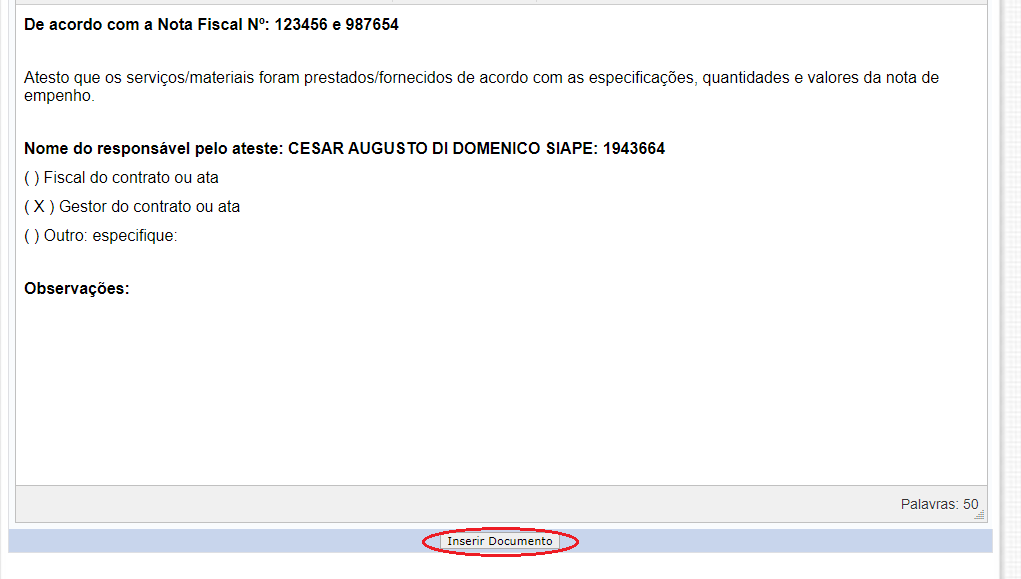
2.10 Selecione todos os documentos e clique em adicionar assinante:
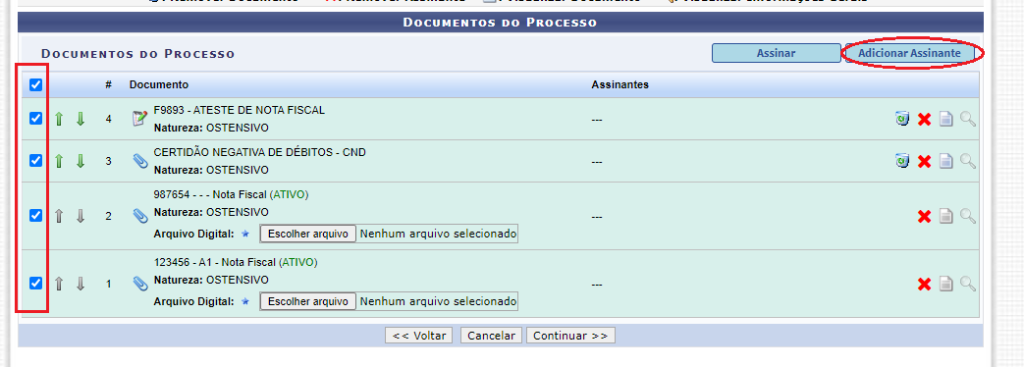
2.11 Assine todos os documentos:
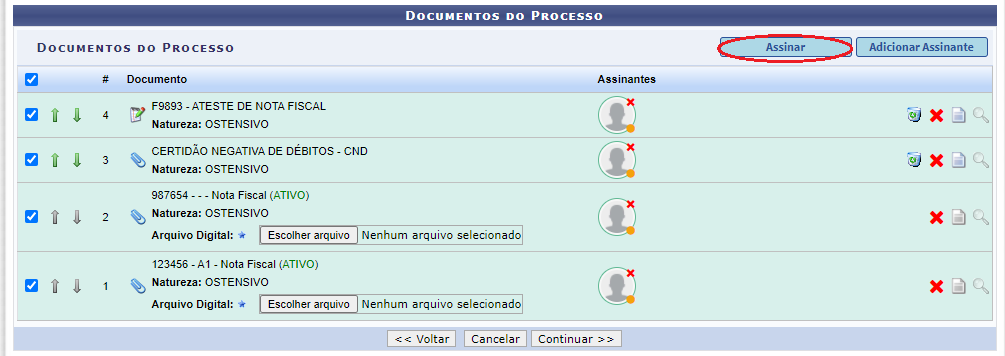
2.12 Clique em continuar:
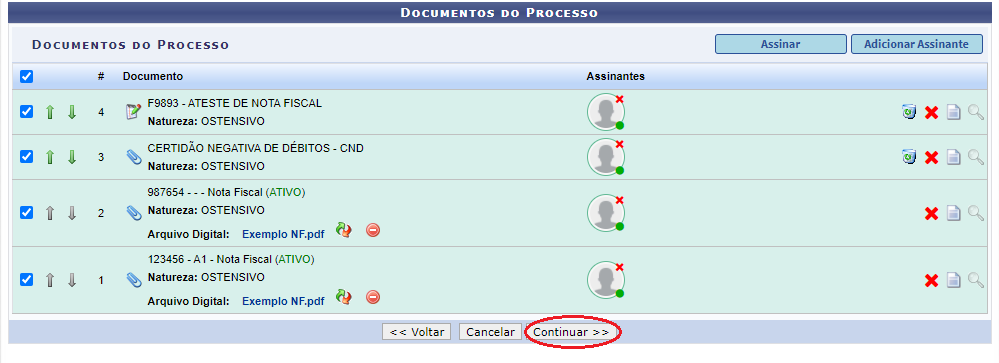
2.13 Complete o Assunto Detalhado do processo com o número do contrato; número do processo da contratação; modalidade e número da licitação; unidade beneficiada; mês e ano de referência:
Obs.: As unidades beneficiadas são:
- Campus Cerro Largo
- Campus Chapecó
- Campus Erechim
- Campus Laranjeiras do Sul
- Campus Passo Fundo
- Campus Realeza
- Gabinete do Reitor
- PROAD
- PROAE
- PROEC
- PROGESP
- PROGRAD
- PROPEPG
- PROPLAN
- SEO
- SETI
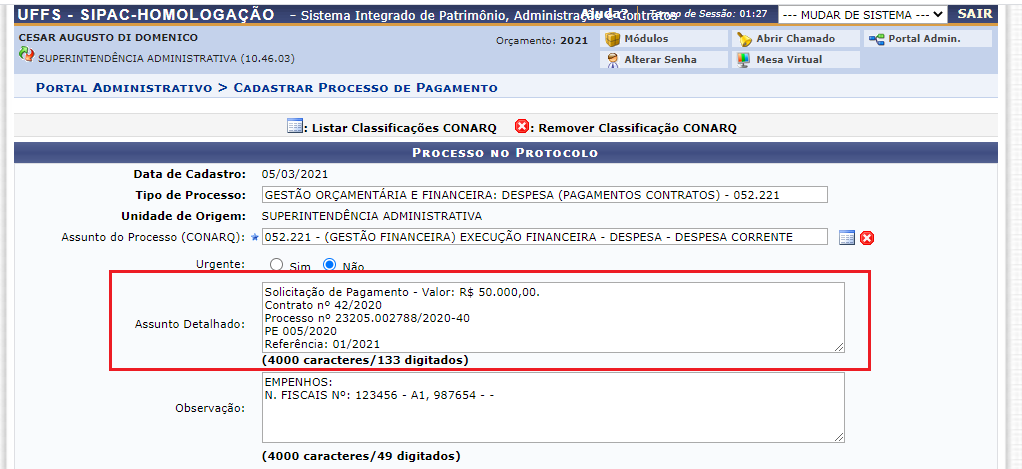
2.14 Selecione o setor e envie o processo ao setor de destino clicando em confirmar (observar informações do fluxo do processo MP0200 – Pagamento de contratos):
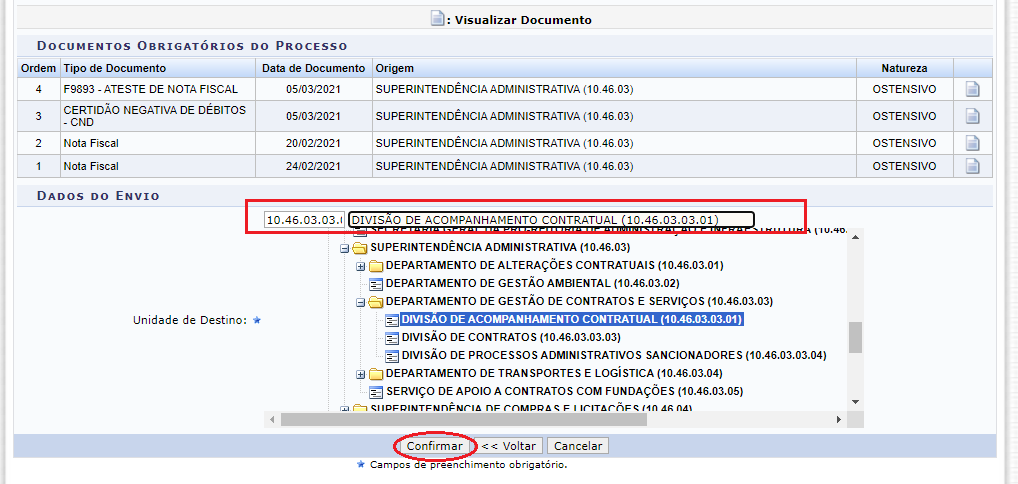
Fim.
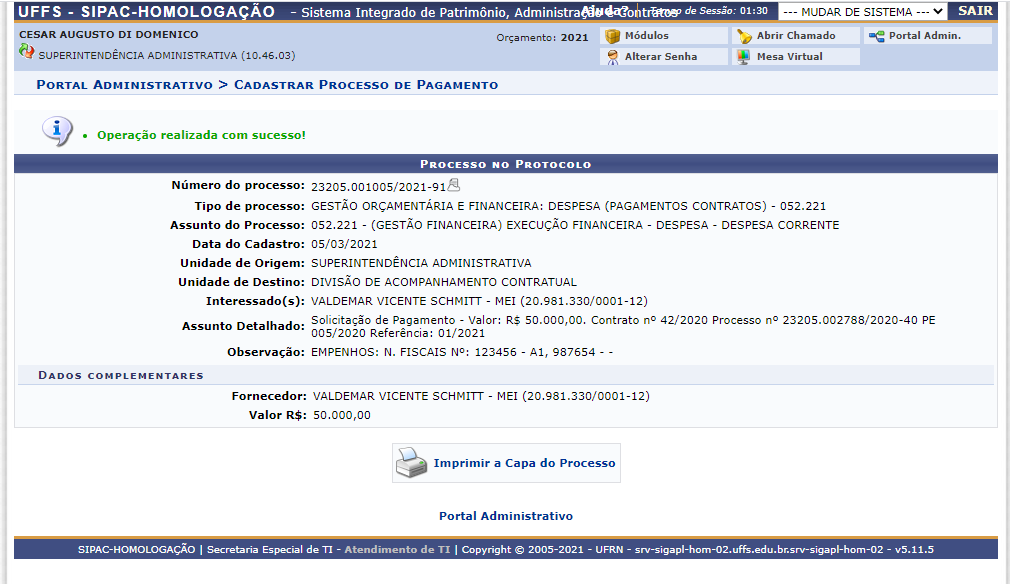
O processo fica disponível para consulta e acompanhamento através do módulo mesa virtual.
Os contratos podem ser consultados no portal administrativo em portal administrativo; contratos; consultar contrato:
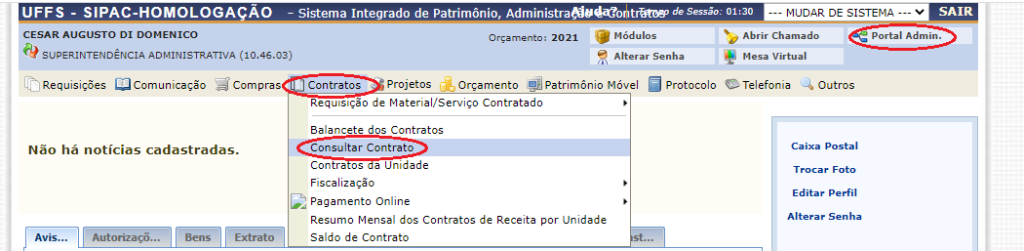
Em caso de problemas com o acesso ao contrato para cadastrar as notas fiscais enviar e-mail para proad.dgcs@uffs.edu.br
Em caso de dúvidas sobre o cadastro das notas fiscais e processos de pagamentos enviar e-mail para proad.dact@uffs.edu.br